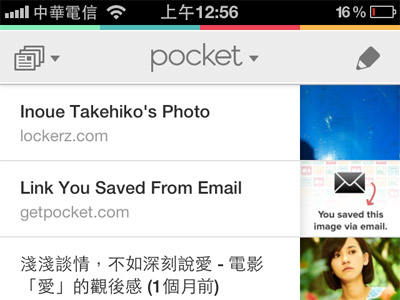
遨遊網際網路時,常常會看到一些想要看卻暫時沒時間瀏覽、或是值得留存的文章、影片及照片,這時候就可以透過「Pocket」這個 APP 將網頁直接擷取保存。Pocket 支援 iOS 和 Android 平台,另外也有 Chrome 瀏覽器擴充套件,擷取的資料可跨平台同步使用,而且會以適合閱讀的形式呈現,非常方便。
- 軟體名稱:Pocket (Formerly Read It Later)
- 開發者:Idea Shower
- 價格:免費
- 適用平台:iOS 5.0 以上
- 支援其他平台:Android 2.2 以上
- 檔案大小:6.1 MB (iOS);3.0 MB (Android)
- 評價:★★★★☆
- 版本:4.0.0 (iOS);4.0.3 (Android)
- 更新日期:2012/4/17 (iOS);2012/4/26 (Android)
- 連結網址:App Store;Google Play
掃瞄 QR Code 下載
|
|
|
以下小編以 iOS 版示範如何使用。
註冊/登入帳號
 ▲開啟程式後要先登入帳號,沒有帳號的使用者可以點選右下角「Sign Up」註冊。註冊要輸入的資料有登入帳號、Email 以及登入密碼。
▲開啟程式後要先登入帳號,沒有帳號的使用者可以點選右下角「Sign Up」註冊。註冊要輸入的資料有登入帳號、Email 以及登入密碼。
從 Safari 擷取網頁
 ▲Pocket 在 iOS 的擷取方式非常多元,其中一種是透過 Safari 瀏覽器來保存網頁,但要先進行前製的設定操作。一開始先進入操作說明,然後在「Save from Mobile Safari」選擇 Install 安裝。
▲Pocket 在 iOS 的擷取方式非常多元,其中一種是透過 Safari 瀏覽器來保存網頁,但要先進行前製的設定操作。一開始先進入操作說明,然後在「Save from Mobile Safari」選擇 Install 安裝。
 ▲Safari 瀏覽器會自動開啟,接著選擇下方的功能鍵,選擇「新增書籤」。
▲Safari 瀏覽器會自動開啟,接著選擇下方的功能鍵,選擇「新增書籤」。
 ▲接著把書籤的網址刪除,然後選擇「貼上」,會自動填入一段程式語法,把書籤保存後即大功告成。
▲接著把書籤的網址刪除,然後選擇「貼上」,會自動填入一段程式語法,把書籤保存後即大功告成。
 ▲接著開啟要保存的網頁,進入書籤,點選剛剛製作的「Save to Pocket」書籤。
▲接著開啟要保存的網頁,進入書籤,點選剛剛製作的「Save to Pocket」書籤。
 ▲網頁上會出現活頁標籤,登入 Pocket 帳號後就可以把頁面擷取保存。
▲網頁上會出現活頁標籤,登入 Pocket 帳號後就可以把頁面擷取保存。
 ▲切換回 Pocket,可以看到剛剛保存的網頁。相較於 Evernote、Springpad 等雲端筆記本,Pocket 不同之處在於,程式所保存的頁面會以最適合閱讀的方式呈現;就像上圖所保存的 youtube 網頁,程式會直接擷取播放器的部分,點擊即可播放。
▲切換回 Pocket,可以看到剛剛保存的網頁。相較於 Evernote、Springpad 等雲端筆記本,Pocket 不同之處在於,程式所保存的頁面會以最適合閱讀的方式呈現;就像上圖所保存的 youtube 網頁,程式會直接擷取播放器的部分,點擊即可播放。
保存 Email 內容
 ▲Pocket 另外一種擷取方式是透過 Email 寄送要保存的內容。首先要把「add@getpocket.com」這個信箱設為聯絡人。
▲Pocket 另外一種擷取方式是透過 Email 寄送要保存的內容。首先要把「add@getpocket.com」這個信箱設為聯絡人。
 ▲接著把想要保存的內容透過 Email 寄到 add@getpocket.com;請注意寄送信箱要使用註冊信箱才能成功。寄出大概十分鐘後,郵件內容就會呈現在閱讀清單上了。
▲接著把想要保存的內容透過 Email 寄到 add@getpocket.com;請注意寄送信箱要使用註冊信箱才能成功。寄出大概十分鐘後,郵件內容就會呈現在閱讀清單上了。
(後面還有:轉存 Twitter 內容,設定自動登入網頁。)

請注意!留言要自負法律責任,相關案例層出不窮,請慎重發文!